Bạn đang xem bài viết Cách mở trợ lý ảo Google Assistant bằng Siri tại Pgdphurieng.edu.vn bạn có thể truy cập nhanh thông tin cần thiết tại phần mục lục bài viết phía dưới.
Trong thời đại công nghệ phát triển như hiện nay, trợ lý ảo đã trở thành một phần không thể thiếu trên các thiết bị di động. Với khả năng giúp người dùng thực hiện nhiều tác vụ từ việc tìm kiếm thông tin đến điều khiển các thiết bị trong nhà, trợ lý ảo đã thu hút sự quan tâm của rất nhiều người. Đối với người sử dụng điện thoại di động iPhone, Siri đã trở thành một trợ lý đáng tin cậy. Tuy nhiên, nhiều người dùng cũng muốn trải nghiệm trợ lý ảo Google Assistant trên thiết bị của mình. Vậy làm thế nào để mở trợ lý ảo Google Assistant bằng Siri? Hãy cùng tìm hiểu trong bài viết này.
Mở trợ lý ảo Google Assistant bằng Siri giúp bạn tiết kiệm được rất nhiều thao tác khi xử lý công việc.
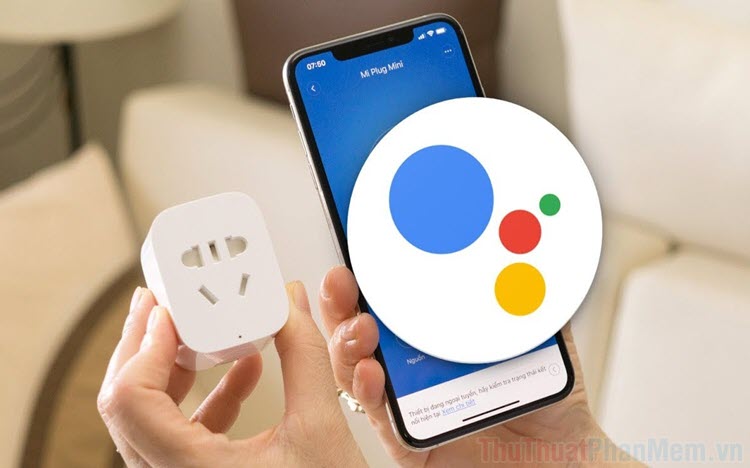
Bộ trợ lý ảo của Google Assistant mạnh mẽ với bộ tìm kiếm và hỗ trợ tiếng Việt. Nếu như bạn không biết tiếng Anh hoặc tiếng Anh không giỏi thì việc lựa chọn trợ lý ảo Google Assistant là hàng đầu. Thay vì phải mở Google Assistant, bạn có thể tích hợp chúng vào Siri và gọi mở, tìm kiếm, khai thác dữ liệu Google Assistant trực tiếp trong Siri. Dưới đây là cách tích hợp Google Assistant vào trợ lý ảo Siri để sử dụng nhanh.
Bước 1: Bạn hãy mở Cài đặt (1) trên điện thoại iPhone, iPad và chọn mục Siri & Tìm kiếm (2).
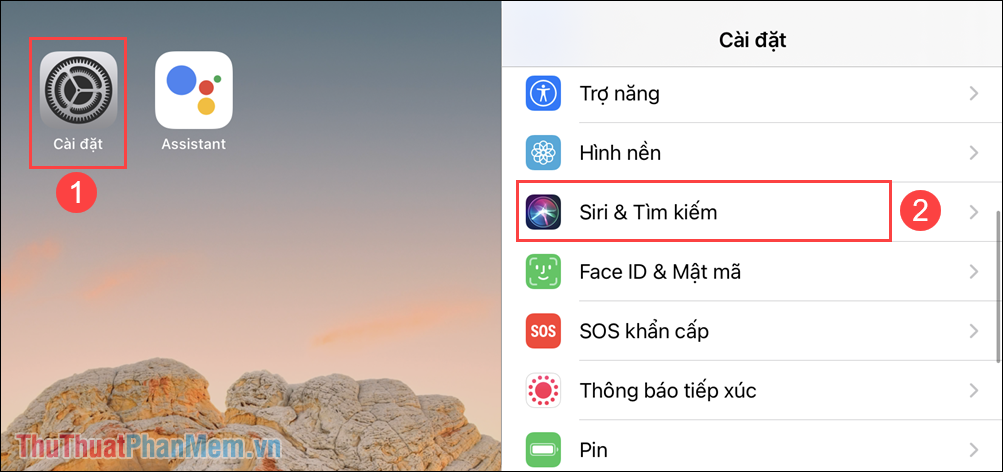
Bước 2: Sau đó, bạn hãy kích hoạt đầy đủ các tính năng sau.
- Lắng nghe “Hey Siri”
- Nhấn nút sườn để bật Siri
- Cho phép Siri khi bị khóa
Khi kích hoạt đầy đủ các tính năng trên, bạn có thể mở Google Assistant từ mọi nơi thông qua việc mở Siri.
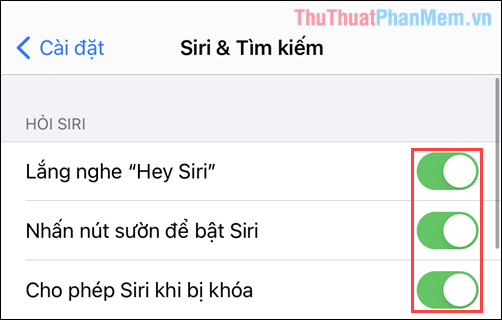
Bước 3: Bây giờ, bạn hãy truy cập App Store và nhập Google Assistant để tải về điện thoại.
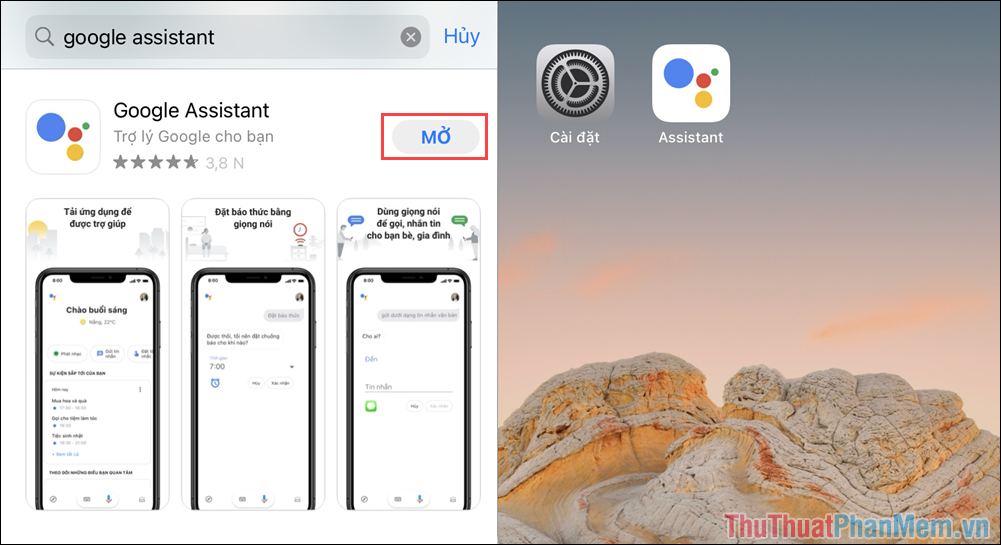
Bước 4: Trong giao diện chính của Google Assistant, bạn hãy chọn mục Mở rộng và tìm đến mục Thêm “OK Google” vào Siri, bạn hãy chọn Thêm vào Siri để hoàn tất.
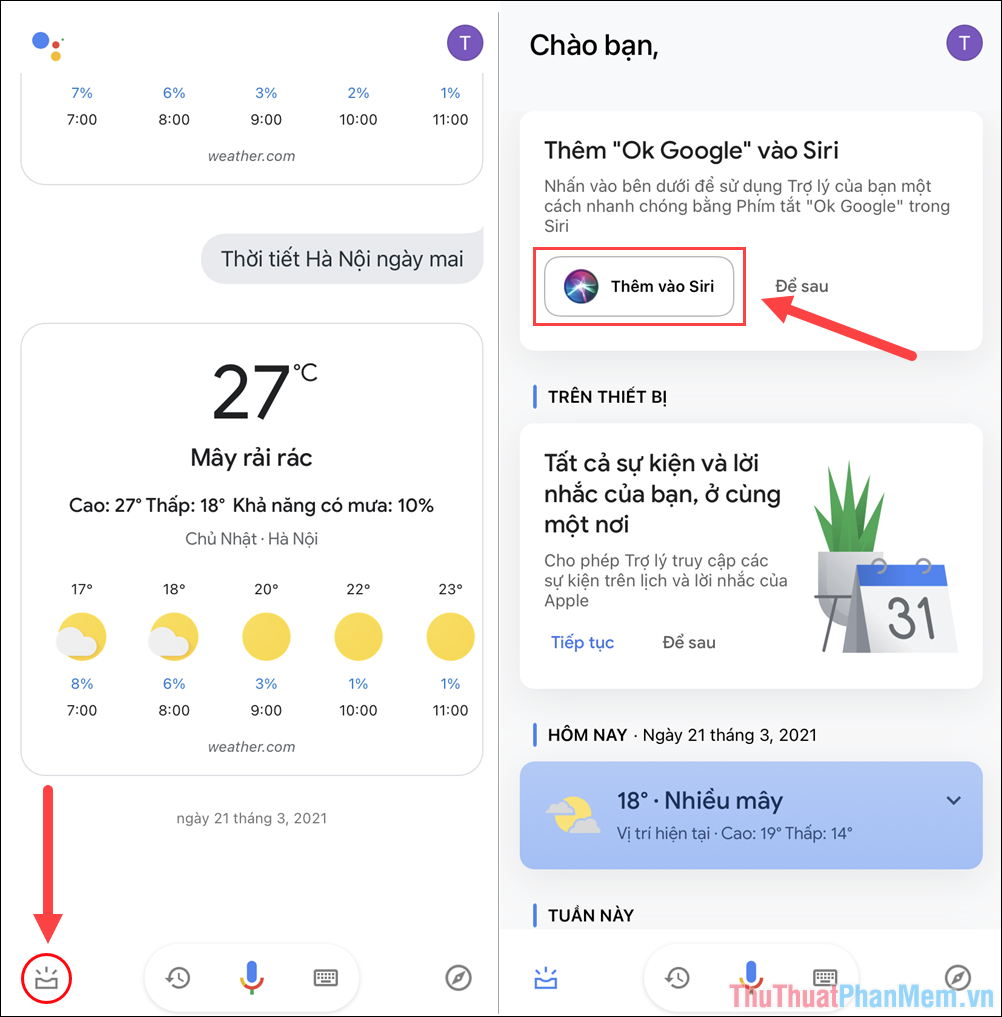
Bước 5: Trong khi thêm vào Siri, bạn sẽ phải thiết lập một số thông tin như sau.
- Khi tôi nói: Cụm từ nói để kích hoạt Google Assistant trong Siri.
- Thực hiện: Giữ mặc định – OK Google
Sau khi hoàn tất, bạn hãy chọn Thêm vào Siri để hoàn tất thiết lập.
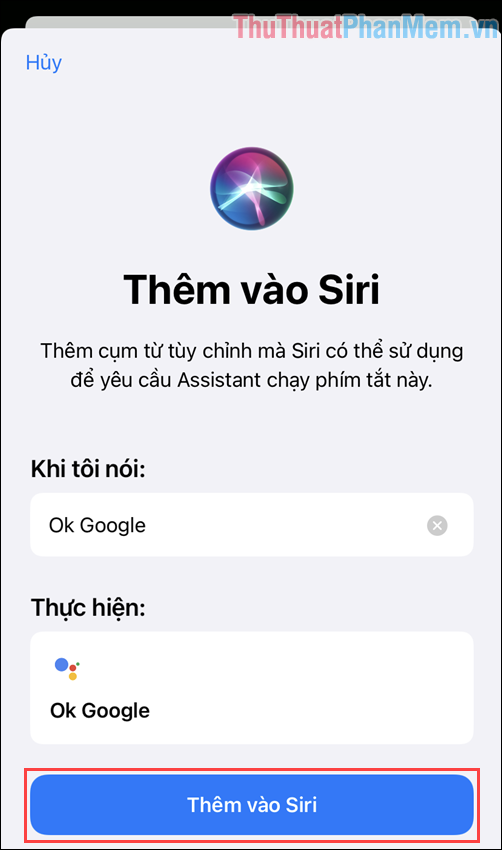
Bước 6: Để sử dụng Siri, bạn sẽ có rất nhiều cách khác nhau nhưng phổ biến nhất là.
- Nói Hey, Siri
- Nhấn giữ nút sườn, nút home
Khi Siri xuất hiện, bạn hãy đọc OK Google để hệ thống tự động mở.
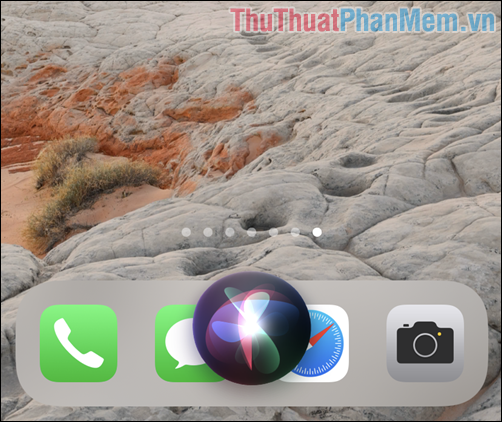
Bước 7: Khi Google Assistant được mở, chúng sẽ hỏi What should question be? và bạn hãy đọc câu hỏi của mình.
Lưu ý: Bạn có thể đọc câu hỏi bằng tiếng Việt do Google Assistant có hỗ trợ tiếng Việt, bạn có thể hỏi thời tiết, giờ, báo chí, tin tức,…
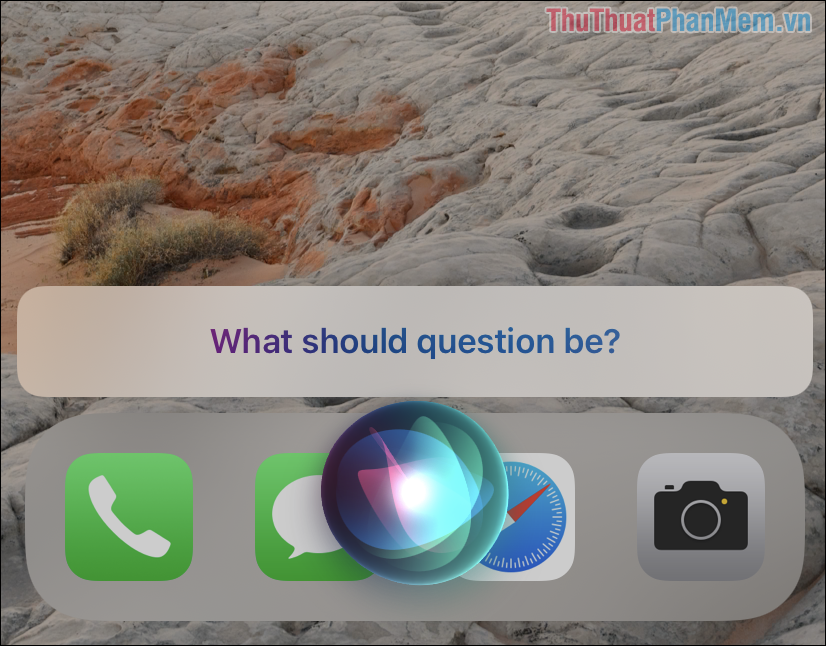
Bước 8: Khi có câu trả lời, Siri sẽ khởi động Google Assistant và đọc/ hiển thị kết quả các bạn tìm kiếm.
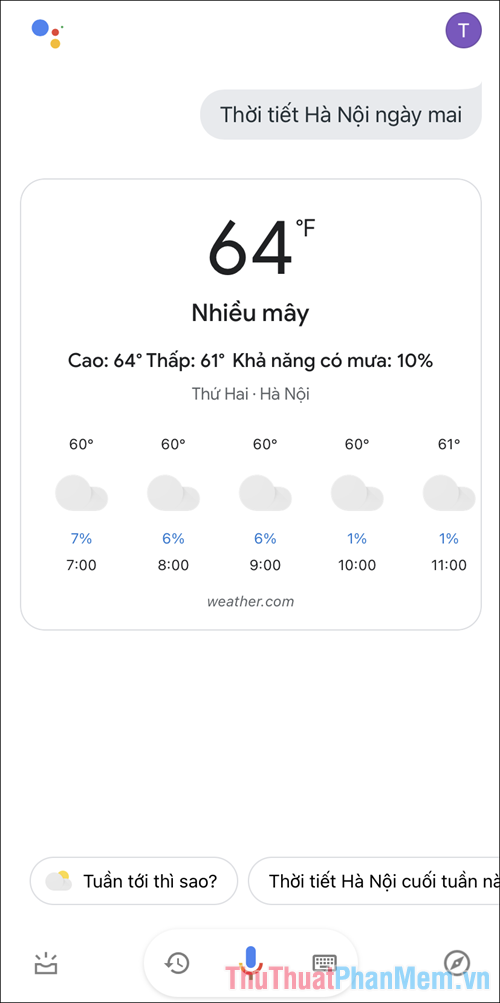
Đối với những câu hỏi bằng tiếng Việt, hệ thống sẽ hiển thị kết quả cho các bạn kiểm tra. Khi trình Google Assistant xuất hiện, bạn có thể nhấn vào micro để hỏi tiếp các câu tiếp theo mà không cần gọi Siri.
Trong bài viết này, Thủ thuật phần mềm đã hướng dẫn các bạn cách mở Google Assistant thông qua trợ lý ảo Siri trên iPhone, iPad. Chúc các bạn một ngày vui vẻ!
Trong bài viết này, chúng ta đã tìm hiểu cách mở trợ lý ảo Google Assistant bằng Siri trên các thiết bị di động của Apple. Qua quá trình thực hiện, chúng ta đã nhận ra rằng mặc dù Siri và Google Assistant là hai trợ lý ảo khác nhau được phát triển bởi hai công ty cạnh tranh, nhưng vẫn có thể sử dụng chúng cùng nhau để có được trải nghiệm tốt nhất cho người dùng.
Việc sử dụng Siri để mở trợ lý ảo Google Assistant mang lại nhiều lợi ích cho người dùng. Đầu tiên, nó đơn giản hóa việc truy cập và sử dụng các tính năng của Google Assistant mà không cần phải chuyển qua lại giữa các ứng dụng trên thiết bị. Thay vì phải mở ứng dụng Google Assistant và tìm kiếm câu hỏi hay lệnh cụ thể, người dùng chỉ cần nói “Hey Siri, mở Google Assistant” và Siri sẽ tự động mở ứng dụng cho chúng ta.
Tuy nhiên, cần lưu ý rằng việc sử dụng Siri để mở trợ lý ảo Google Assistant có thể gây ra mất ít thời gian và công sức khởi động ứng dụng, do quá trình này đòi hỏi kết nối internet và phản hồi từ cả hai trợ lý ảo. Điều này có nghĩa là truy vấn của bạn có thể mất thời gian xử lý hơn so với việc trực tiếp sử dụng Google Assistant. Bên cạnh đó, việc sử dụng Siri để mở ứng dụng Google Assistant không đồng nghĩa với việc sử dụng toàn bộ tính năng của Google Assistant, vì một số lệnh có thể không được hỗ trợ hoặc không chính xác.
Tóm lại, việc mở trợ lý ảo Google Assistant bằng Siri là một giải pháp tạm thời và thuận tiện, nhưng vẫn tồn tại một vài hạn chế. Điều quan trọng là người dùng có thể tận dụng lợi ích của cả hai trợ lý ảo để có trải nghiệm tốt nhất. Cùng với sự phát triển của công nghệ, chúng ta có thể hy vọng sẽ có thêm các tính năng tích hợp giữa Siri và Google Assistant trong tương lai, tạo ra một môi trường trợ lý ảo mạnh mẽ và linh hoạt hơn để đáp ứng nhu cầu của người dùng.
Cảm ơn bạn đã xem bài viết Cách mở trợ lý ảo Google Assistant bằng Siri tại Pgdphurieng.edu.vn bạn có thể bình luận, xem thêm các bài viết liên quan ở phía dưới và mong rằng sẽ giúp ích cho bạn những thông tin thú vị.
Nguồn: https://thuthuatphanmem.vn/cach-mo-tro-ly-ao-google-assistant-bang-siri/
Từ Khoá Tìm Kiếm Liên Quan:
1. Google Assistant trên Siri
2. Mở Google Assistant từ Siri
3. Sử dụng Siri để truy cập Google Assistant
4. Kết nối Google Assistant và Siri
5. Mở trợ lý ảo Google bằng Siri
6. Điều khiển Google Assistant qua Siri
7. Kích hoạt Google Assistant bằng Siri
8. Tận dụng Siri để sử dụng Google Assistant
9. Cách sử dụng Siri để gọi Google Assistant
10. Kết nối Siri với Google Assistant
